|
ウイルス予防法: 1)むやみに exe と scr は実行しない: 制作者の分からないものは不用意に実行するのは全裸になってお風呂に飛び込むようなものです。 熱湯で火傷するかもしれませんし冷水で風邪を引くかもしれません。 全裸になる前に、温度計で計ってみることが必要です。 某大型掲示板でもしも 「GJ!」「神!」「大丈夫だよ」など言われても実行ファイルをWクリックするのは危険です。 釣りの可能性が高いです。実行せず削除してください。 2)拡張子を全て表示する: デフォルトでは非表示になっています。必ずチェックを外して拡張子を表示してください。 画像ファイルと思わせて実行ファイルなどよくあります。 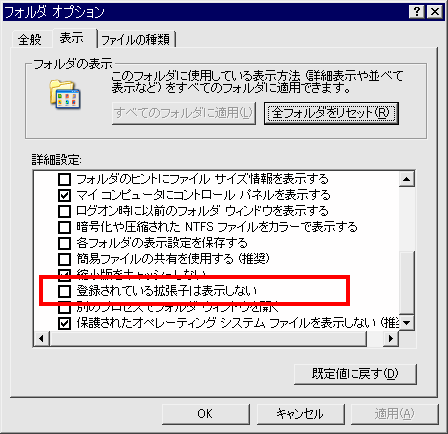 [コントロールパネル]>[フォルダオプション]>[表示]>[登録されている拡張子は表示しない]>チェックを外す 3)エクスプローラの表示は詳細にする: フォルダと思ってクリックしても実は と本当の拡張子がスペースによって隠れている場合があります。 詳細表示にして正確な拡張子を見ていれば、間違ってクリックすることは無くなります。  表示(&V)>詳細(&D) 4)アイコンをオリジナルのものに変える: 窓の手を使えば簡単に出来ますので、まだ変えてない人は今すぐ変えてください。 感染している多くは変えていません。 フォルダアイコンは探せば見つかります。気に入ったものをどうぞ。 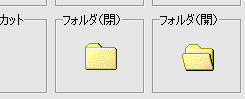 窓の手>フォルダ(閉) と フォルダ(開) のアイコンを変更 ------------------------------------------------------------- 関連付けられた拡張子のアイコンも変えた方がより安全になります。 デフォルトのアイコンをみたら『これはウイルスね♪』と思うぐらい自分用にアイコンを変えましょう! アイコン変更の方法は [コントロールパネル]-[フォルダオプション]-  [ファイルの種類]-[指定の拡張子を選択]-[詳細設定(V)]- 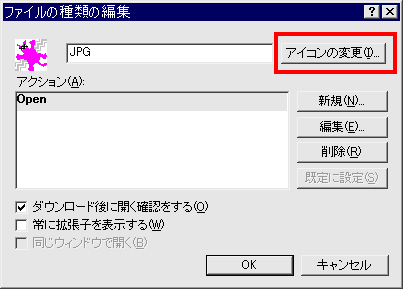 [アイコンの変更(I)]- 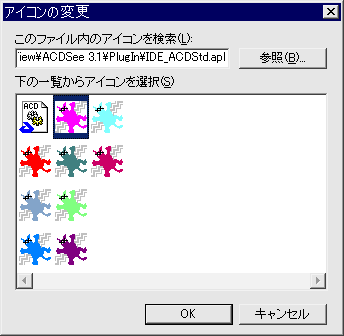 [参照]-[好きなアイコンを選ぶ]-[OK] アイコンは解りやすいものがいいと思います。 私の場合は 画像ファイルは「 音楽ファイルなら「 動画ファイルなら「 配布物のアイコンで気に入った物がないのであれば、自分で最適なものを作ってもいいです。 アイコンの作り方はこちらで!! 5)オートランを無効にする: 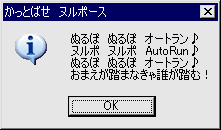 CDをマウントしたとたん 「かっとばせ ヌルポース」が飛び出し話題になりましたオートランを利用したウイルスです。 CDの中に入っている autorun.inf を自動で読み取り指定のアプリケーションを実行するものです。 このオートラン機能を悪用されないように機能を無効にします。 ●以下方法; [スタート]−[ファイル名を指定して実行] から 「gpedit.msc」 を起動します 。 ローカルコンピュータポリシー \コンピュータの構成 \管理用テンプレート\システムを開きます。 [自動再生機能を無効 (オフ) にする] をダブルクリックします。 「有効」に設定して「OK」をクリックします。 以下のような方法でも自動再生をとめることができます。 [スタート]−[ファイル名を指定して実行] から 「regedit」 を起動します。 HKEY_LOCAL_MACHINE \SYSTEM \CurrentControlSet \Services \Cdrom 右の AutoRun 値のデータを 0 に設定します。 XP の場合、CD-ROM ドライブのプロパティでも設定できます。 エクスプローラで CD-ROM ドライブを右クリックして [プロパティ] をクリックします。 [自動再生] タブをクリックし、ドロップダウンリストで「音楽 CD」を選択します。 「実行する動作を選択」にチェックし、「何もしない」を選択して「OK」をクリックします。 (※「Shift押しながらマウントするから大丈夫」と言う人もいますが、危険なのでやめたほうがいいです) 6)ルータのUPnPを無効にする: ルーターを使っていても 山田オルタナティブはUPnPと言う機能を利用して穴を空けアクセス可能状態にします もしウイルスに感染してもUPnPが無効ならば参照出来ないと思われます。 UPnPはメリットよりもデメリットの方が遥かに大きい機能です。無効にしてください。 ルーターによって方法が違います。 192.168.0.1のアドレスにルーター画面が割り振ってあることが多いようです。 繋がらない場合はルーターの説明書をもう一度読み直してアドレスを確認してください。 アクセスするとユーザーネームとパスワードを入力を求められる認証画面になると思います。 入力した覚えがない場合もデフォルトのパスワードが説明書に書かれていると思うのでチェックしてください。 認証を越えたらUPnPの項目を探し、チェックを外しOKすれば無効になります。 しかしUPnP対応でラクに設定出来ていたソフトも、 ポートを自分で開けないとアクセス出来ない状態になります。 多少手間になりますが、セキュリティを向上させるとても重要な玄関なので抜かりなく設定してください。 7)タスクマネージャーを常駐させておく: スタートアップに「タスクマネージャー(最小化)」を入れておきます こうすることによってウイルスも回避しやすくなります。 1)すぐにプロセスが見える ←おかしなプログラムがバックグラウンドで走っていないか分かる 2)CPU使用率が分かる ←異常に気づきやすい 3)アプリが固まったときにスグ強制終了できる C:\WINDOWS\system32\taskmgr.exe のショートカットを作り C:\Documents and Settings\●●●\スタート メニュー\プログラム\スタートアップ\ の中に入れておく。(※[スタート]>[プログラム]>[スタートアップ]にD&DしてもOK) そのとき「プロパティ>ショートカット>窓(&R)>最小化」にしておくと邪魔にならずに便利♪ 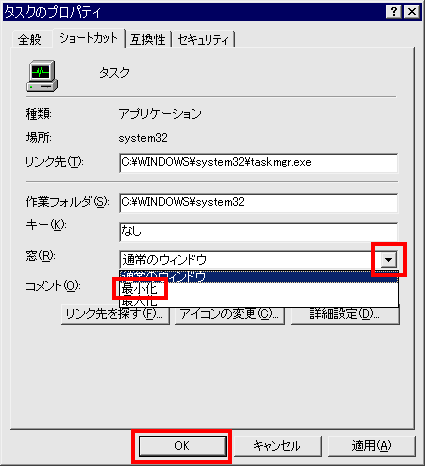 高機能でプロセスがフォルダ階層化され視覚的にも使いやすいタスクマネージャー 【 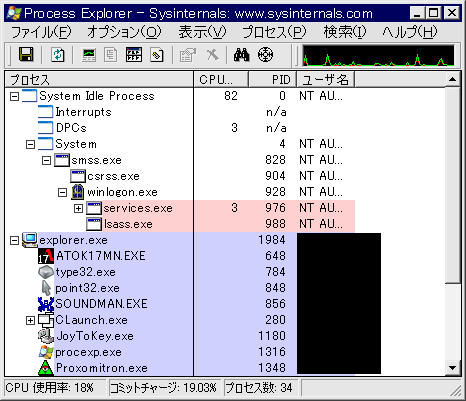 8)アンチウイルスソフトの定義ファイルは最新の物にする: アンチウイルスソフトをインストールしていても定義ファイルが最新の物でなく 新種のウイルスに無抵抗では意味がありません。 またスキャンしてもウイルスをスルーすることが多くあります。 スキャンして大丈夫だったからとexeを実行しないでください。とても危険です。 9)ファイルを洗ってから閲覧する: ダウンロードしたファイルを 解凍>閲覧するのではなく。解凍>スキャン>閲覧しましょう。 アンチウイルスソフトをインストールしていなくても次の方法で簡単に洗うことが出来ます。 (※解凍しなくてもjpgなど読み込めますがウイルス入りのをそのままにしておくのも危険です) a)AutoMeltで解凍する b)UnDupで検索する  AutoMeltは指定した拡張子は無視して解凍することができます。 危険な拡張子(exe,scr,bat,com)など登録しておけば安全になります。 パスワードのかかっている書庫もパスワードリストから探して解凍してくれます。 おすすめの設定ファイル(ini)を用意しておきました。バックアップを取ってから使用してみてください →AutoMelt.iniファイルをダウンロード 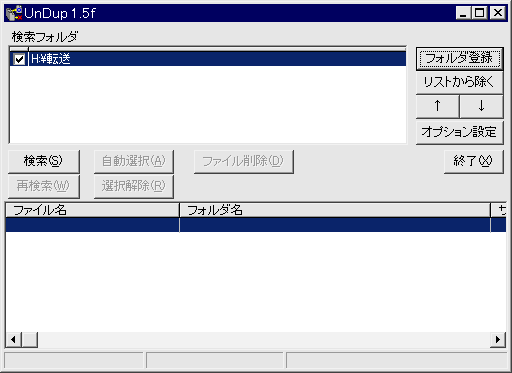 UnDupで危険な拡張子を削除しながら多重ファイルも削除します。 驚くほど高速に行えるので、それほどストレスにはならないと思います。 おすすめの設定ファイル(cfg)を用意しておきました。バックアップを取ってから使用してみてください →UnDup.cfgファイルをダウンロード これらのツールは[送る]から使うと便利です。 送るには最大文字数などの制限があり、大量のファイルが扱えませんが 【Long Parameter for Shortcut】を使用すればこの制限を超えることができます。 10)Windowsアップデートをする: アンチウイルスソフトをインストールしても Windows自体が脆弱で穴だらけな状態ではあまり意味がありません。 セキュリティホールを付いてくるウイルスが最も感染者数が多く出会う機会も当然多いです。 毎月パッチが出ているのでこまめにアップデートしてください。 http://v4.windowsupdate.microsoft.com/ja/default.asp Microsoftに任せて自動でやる方法もありますが、 1つ1つWindowsXP-KB913446-x86-JPN.exeな感じにファイルを落とし当てると 何に強くなったのかを学べセキュリティへの意識が高まると思います。 パッチ適応済みのOSを作れば 最初の無防備状態での[ネット接続]>[アップデート]までの道程も無くなり安全です。 そしてアップデートの時間、通信パケットも節約できます。 【 パッチのダウンロード、パッチの適応、CDイメージの作成が簡単に出来ます。 CD-RではなくCD-RWで焼くと新しいパッチが出で作り直すときにCDが無駄にならないので良いと思います。 1枚はパッチ適応ブータブルCD作っておき、次回OSをクリーンインストールするとき使ってみましょう。 11)任意のフォルダをインターネットフォルダにする: 通常のフォルダではなく「インターネットゾーンフォルダ」にすることで 間違えてexeなどの危険ファイルを開いてしまっても警告が表示され。防ぐことが出来ます。 【ZoneFolder.VBS】 これを使うと簡単に設定が出来るので便利です。 ベクターからダウンロードしてください。ダウンロード完了したらさっそく解凍です。  中には 「インターネットフォルダ.VBS」 「制限付きサイトフォルダ.VBS」 「ZoneFolder.TXT」が入っています。 VBSは一通りの操作をワンクリックで行える便利なものです。 中にはformatするような危険なものもありますが、これは安全なものです。 (※それでもーと思う方はテキストエディタで中身を見てください。) 「ZoneFolder.TXT」をさらっと読んでから「ねんがんのインターネットフォルダ」を作ります。 「インターネットフォルダ.VBS」をWクリックしてください。 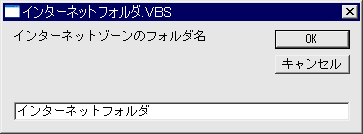 ダイアログ出現です! インターネットゾーンのフォルダ名を入力します。 今回分かりやすいように「インターネットフォルダ」にします。入力終えたら[OK] ・・・・・・・・? ・・・待っても何も起こらない?・・・とよく見るとデスクトップに!! 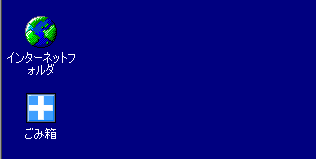 ありました!発見しました!デスクトップに「インターネットフォルダ」が作られています!! すかさずWクリック!  エクスプローラで「インターネットフォルダ」が開かれました。 画像のアドレスは「C:\TMP\Temporary Internet Files\インターネットフォルダ」になっていますが デフォルトの設定では以下のようになっています。 「C:\Document and Settings\●●\Local Settings\Temporary Internet Files\インターネットフォルダ」 パスを短くしたい場合の変更方はこちら よく見るとアイコンが「 下のバーが「インターネット」と書かれています。インターネットフォルダの証明です!! 実験しましょう。 「インターネットフォルダ」に先ほどの「VBS」を入れてみましょう。そしてWクリック 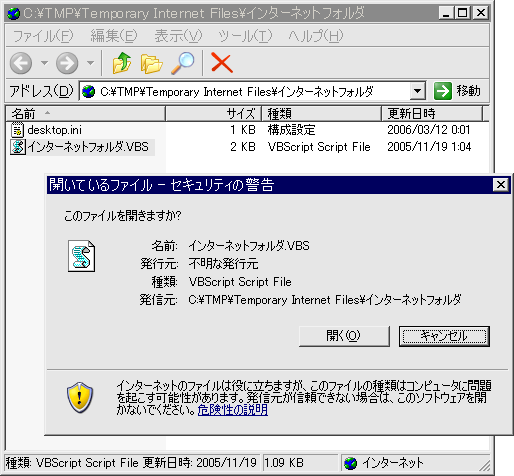 警告出ました!! 先ほどは出なかった「セキュリティ警告」のダイアログ出現です!! 今度は「ZoneFolder.TXT」を入れてWクリック! 警告が出ずに開かれました。 このように危険性のある物だけ知らせてくれるので ウイルスに対しても誤爆クリックを防ぐとてもいい手段になります。 ------------------------------------------------------------------------ 「DownFolderPath=C:\TMP\Temporary Internet Files\インターネットフォルダ」でOK もしくは起動して[設定]-[フォルダ]-[ダウンフォルダパス]に入力します。再起動後に有効です。 (※もしIEのキャッシュをクリアしても「インターネットフォルダ」の中身は消されずに残ります。) ------------------------------------------------------------------------ 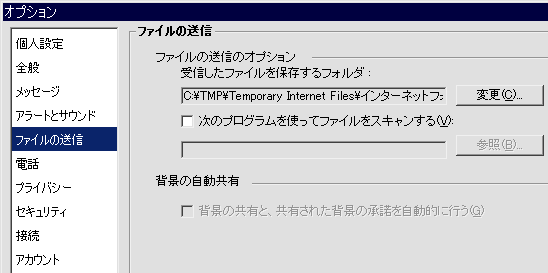 [ツール(T)]-[オプション(O)]-[ファイルの送信]-[受信したファイルを保存するフォルダ]- [変更(C)]-[C:\TMP\Temporary Internet Files\インターネットフォルダ]-[OK] ------------------------------------------------------------------------ IEキャッシュの保存場所を変える: デフォルトの保存先はとても深いので扱いづらいので変更しましょう。 出来ればCドライブ以外の別のドライブ、 またはメモリをHDDに見立てた超高速RAMディスクに割り当てるといいでしょう。 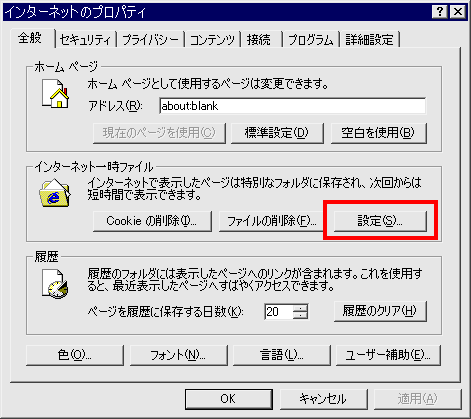 [コントロールパネル]-[インターネットオプション]-[全般]-[インターネット一時ファイル]-[設定]- 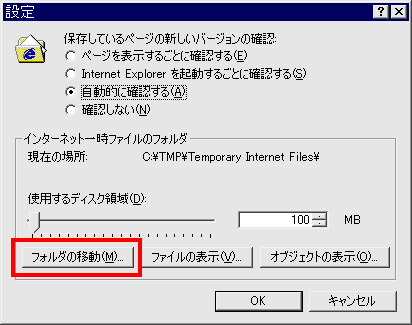 [フォルダの移動]- 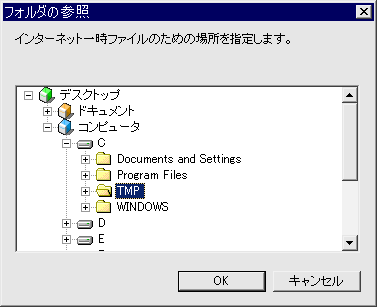 [フォルダを選択します(例:C:\TMP\)]-[OK]-[OK]-[OK] ここで【注意】が必要です。 フォルダを移動させOKを押すと長い時間待たされます。 ようやく動いたと思ったら強制ログアウトそしてログイン画面になります。 書きかけのメールなどが消滅してしまわないように全部保存してから行ってください。 参考: 高木浩光@自宅の日記(http://takagi-hiromitsu.jp/diary/20060302.html)
|
||||||||||||||||||||||||||||
|
|
|||||||||||||||||||||||||||||